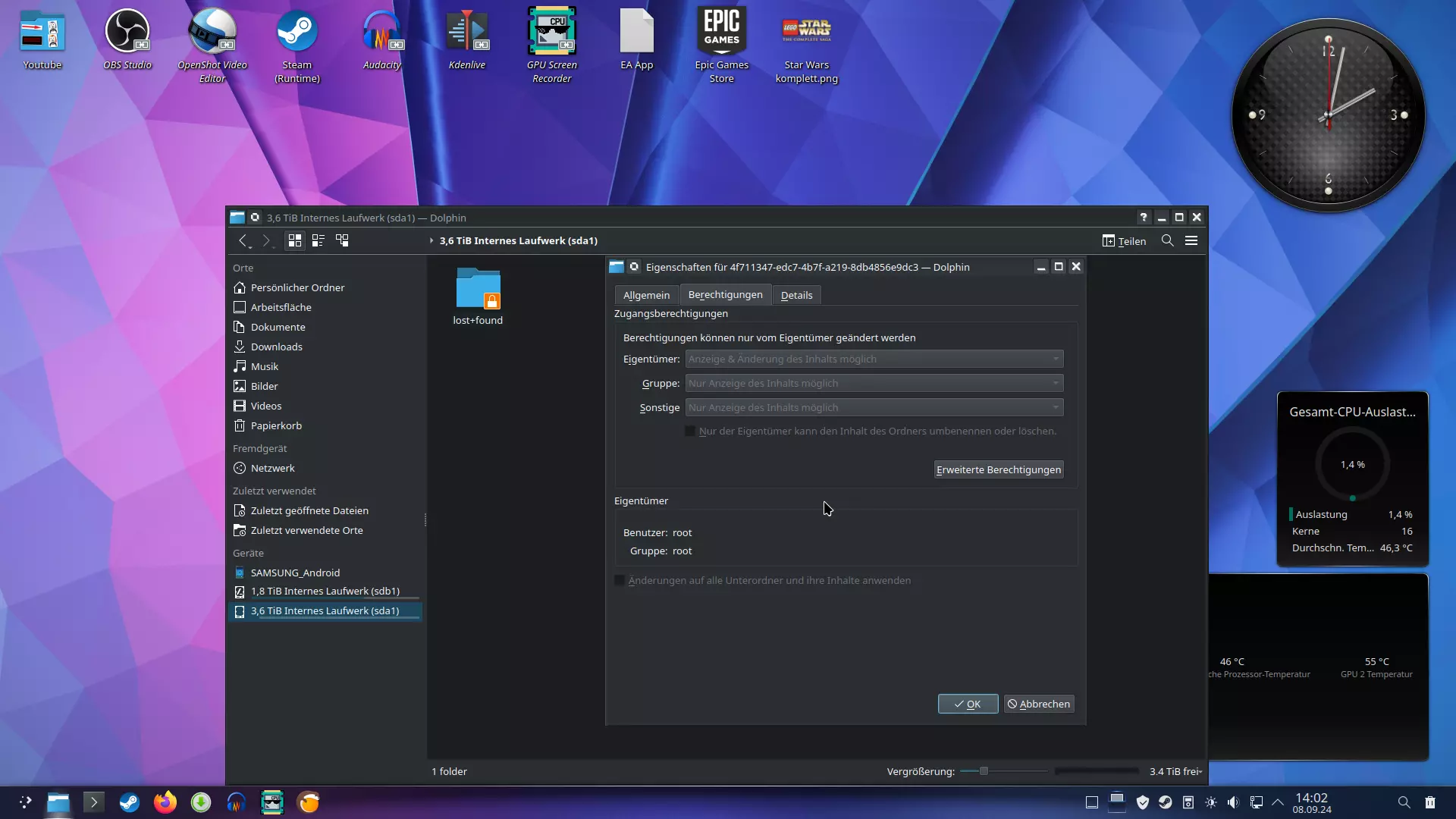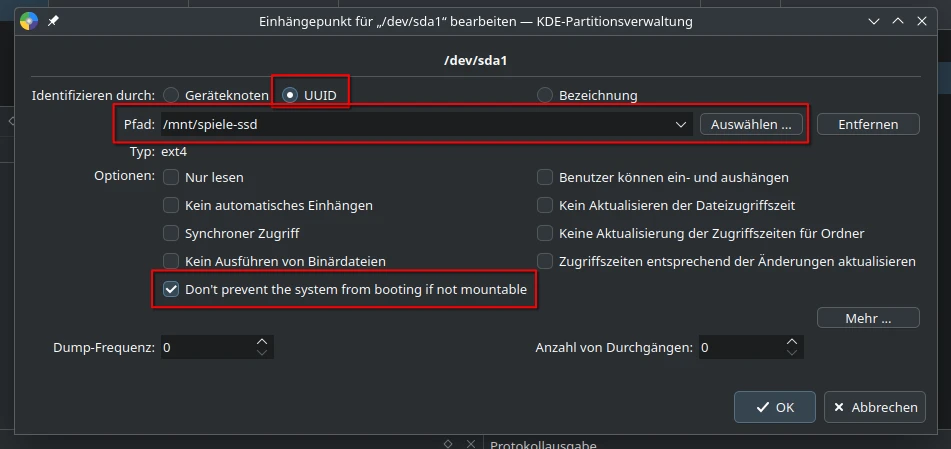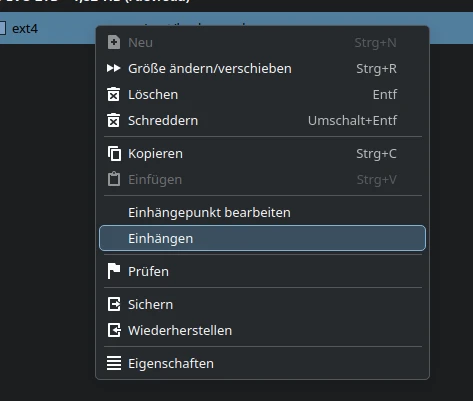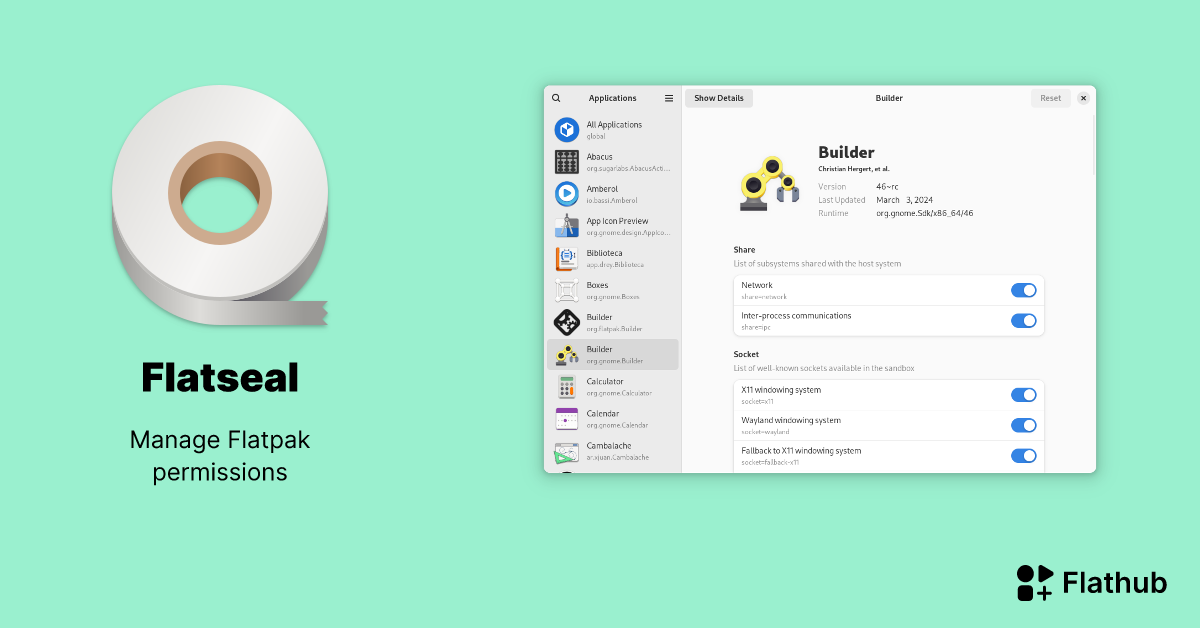Hi zusammen, ich wollte jetzt mal meine 2. Platte (HDD) auch in meinen Linux Rechner knallen, aber ich muss sie 1. immer manuell hinzufügen was mich grad etwas nervt, und 2. hab ich keine Schreibberechtiung auf dieser Platte, ich wollte da eigentlich steam spiele und daten raufmachen aber ich bekomme keinen schreibzugriff
Hat jemand ne Idee?